如何创建Facebook故事

Facebook故事制作起来非常有趣。这里是您如何在Android设备和计算机上创建故事的方法。
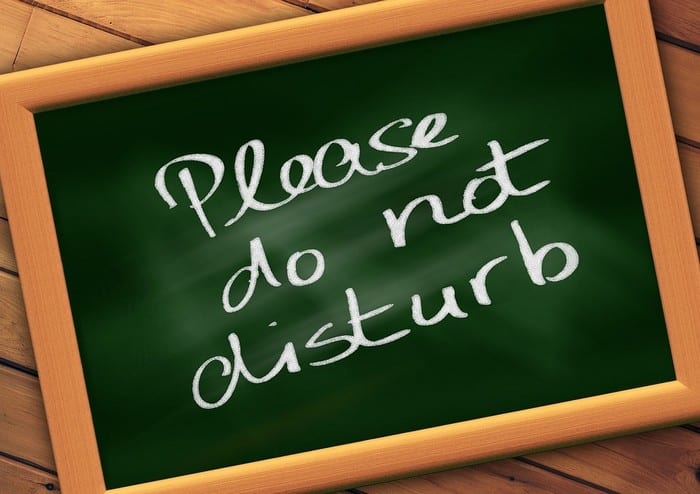
您在 Android 設備上收到太多通知和消息,這甚至都不好笑。所有這些消息和通知都可能令人頭疼。
因此,可以理解的是,您想從技術中休息一下。對此有幫助的一項功能是“請勿打擾”功能。由於此選項,您可以使用該功能阻止所有通知,或者僅讓更重要的通知通過。
您可以通過兩種方式打開“請勿打擾”功能。最簡單的方法是從顯示屏頂部向下滑動,然後點擊該功能。
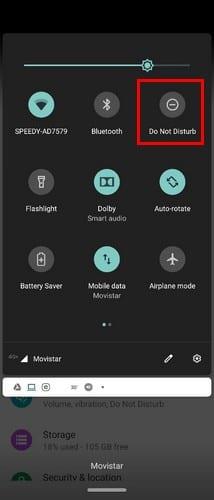
如果您已經在“設置”中找到自己,則可以通過以下方式訪問“請勿打擾”:
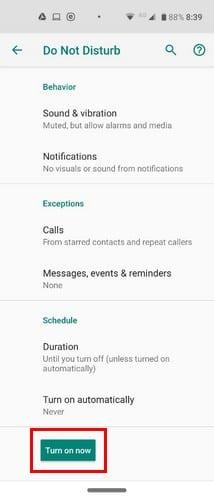
當您打開請勿打擾,你需要一些平靜和安寧,但你不想在睡覺。如果你只想讓允許時的聲音特點是,對聲音自來水和振動,而你將看到三個選項:鬧鐘、媒體和触摸聲音。
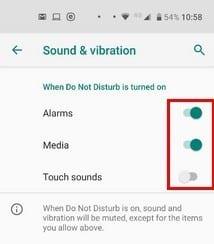
即使您想休息一下手機,也有需要查看的通知。在通知部分,您可以選擇通過三種方式自定義通知:
通知沒有聲音
通知中沒有視覺效果或聲音
風俗
前兩個選項不言自明,但是您如何使用自定義選項個性化您的通知。通過點擊齒輪,您會遇到各種選項。您可以選擇:
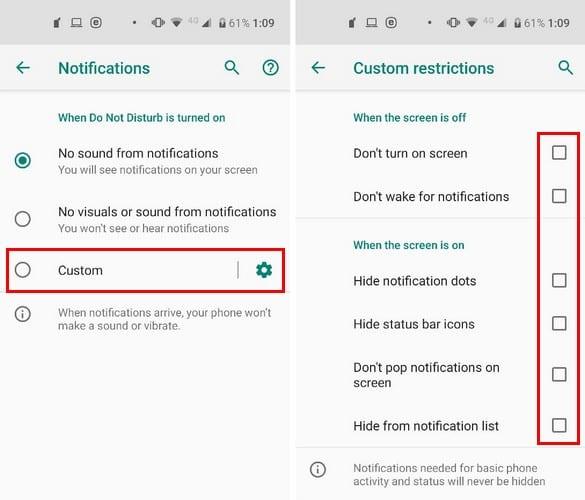
當屏幕打開時,您可以通過以下方式控制通知:
選擇您認為需要的那些,效果將立即生效。
即使您使用“請勿打擾”,也有您無法忽略的來電。為了確保他們通過點擊例外部分下的呼叫選項。
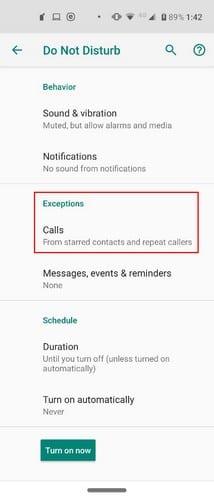
當“請勿打擾”打開時,您可以選擇只接聽來自以下方面的電話:
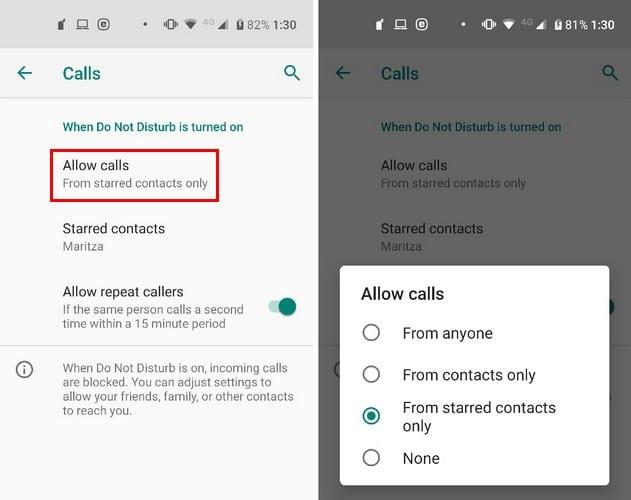
另一個不錯過基本通話的選項是打開允許重複通話的選項。例如,如果有人在 15 分鐘內多次撥打電話,則該電話將接通。
對於消息,您還可以選擇僅從以下位置接收消息:
當您打開“請勿打擾”功能時,還有一些選項允許出現提醒和事件。
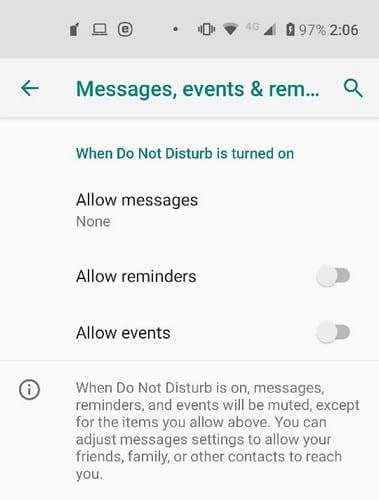
讓“請勿打擾”功能自動打開和關閉,讓事情變得更輕鬆。要進行設置,請轉到“計劃”部分(最後一個選項向下),然後點擊“自動打開”選項。
您可以從已有的選項中進行選擇,例如Sleeping和Events。使用活動選項,當您參加活動時,請勿打擾功能將被啟用。
要確保使用正確的日曆啟用該功能,請點擊事件期間選項並選擇要使用的日曆。
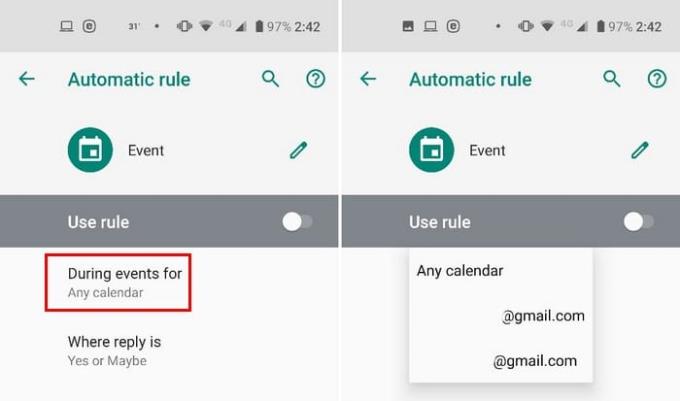
另一方面,您可以選擇“睡眠”選項,您可以在其中決定啟用該功能的日期和時間。由於您不想為了工作而睡覺,請記住打開允許警報通過的選項。
使用持續時間選項,您可以選擇手動關閉該功能、每次詢問,或使用加號/減號來選擇時間。時間可以短至 15 分鐘,也可以長至 12 小時。
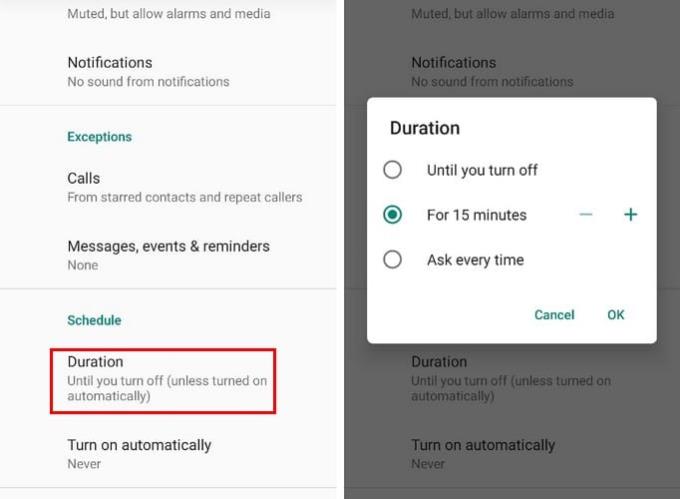
請勿打擾功能是一種很好的方式,可以讓一些桃子遠離所有這些通知。一旦按照您喜歡的方式設置它,您可能想知道沒有它您會怎樣。您通常啟用“請勿打擾”功能多長時間?
Facebook故事制作起来非常有趣。这里是您如何在Android设备和计算机上创建故事的方法。
学习如何通过本教程在Google Chrome和Mozilla Firefox中禁用烦人的自动播放视频。
解决三星 Galaxy Tab A 陷入黑屏且无法开机的问题。
立即阅读如何从亚马逊Fire和Fire HD平板电脑中删除音乐和视频,以释放空间、清理杂物或提升性能。
想要在您的Fire平板上添加或删除电子邮件账户?我们全面的指南将逐步向您展示如何操作,让您在最喜欢的设备上快速轻松地管理电子邮件账户。不要错过这个必读教程!
本教程展示了两种如何在您的安卓设备上永久防止应用在启动时运行的解决方案。
本教程展示了如何使用谷歌信息应用程序从安卓设备转发短信。
如何启用或禁用Android操作系统中的拼写检查功能。
想知道是否可以使用另一设备的充电器为您的手机或平板电脑充电?这篇信息性文章为您提供了一些答案。
当三星发布其新的旗舰平板电脑系列时,有许多令人兴奋的内容。Galaxy Tab S9 和 S9+ 提供了对 Tab S8 系列的预期升级,三星还推出了 Galaxy Tab S9 Ultra。







